Kun käsittelet Pivot-taulukkoa, voit näyttää tai piilottaa yksittäisten sarake- ja rivikenttien välisummat, näyttää tai piilottaa koko raportin sarakkeiden ja rivien loppusummat sekä laskea välisummat ja loppusummat suodatetuilla kohteilla tai ilman niitä.

-
Valitse pivot-taulukossa rivi- tai sarakekentän nimi. Varmista, että se on kenttä eikä arvo.
-
Valitse Analysoi Pivot-taulukon analysoiminen -välilehden Aktiivinen kenttä - ryhmässä Kentän asetukset.
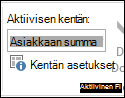
Näyttöön tulee Kentän asetukset -valintaikkuna.
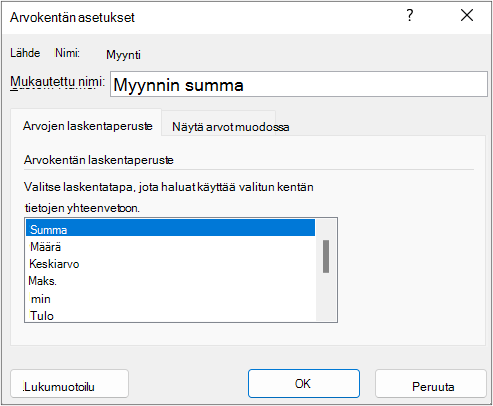
-
Toimi Kentän asetukset -valintaikkunan Välisummat-kohdassa seuraavasti:
-
Jos haluat laskea uloimman rivi- tai sarakeotsikon välisumman oletusarvoisen yhteenvetofunktion avulla, valitse Automaattinen.
-
Voit poistaa välisummia napsauttamalla Ei mitään.
Huomautus: Jos kentässä laskettu osa, et voi muuttaa välisummien yhteenvetofunktiota.
-
Jos haluat käyttää toista funktiota, tuoda näkyviin vähintään kaksi välisummatyyppiä tai laskea sisimmän rivi- tai sarakeotsikon välisumman, valitse Mukautettu (jos tämä vaihtoehto on käytettävissä) ja valitse sitten funktio.
Funktiot, joita voit käyttää välisummana
Funktio
Kuvaus
Summa
Arvojen summa. Tämä on numeeristen tietojen oletusarvoinen funktio.
Määrä
Tietoarvojen määrä. Määrä-yhteenvetofunktio toimii samoin kuin LASKE.A-funktio. Määrä on muiden tietojen kuin lukujen oletusarvoinen funktio.
Keskiarvo
Arvojen keskiarvo.
Maks
Suurin arvo.
Min
Pienin arvo.
Tulo
Arvojen tulo.
Laske numerot
Lukuja olevien tietoarvojen määrä. Laske numerot -yhteenvetofunktio toimii samoin kuin laskentataulukoiden LASKE-funktio.
Keskihajonta
Arvio väestön keskihajonnasta, jossa malli on koko väestön osajoukko.
Keskihajontap
Väestön keskihajonta, jossa väestö on kaikki yhteenvedettävä tieto.
Var
Arvio väestön varianssista, jossa malli on koko väestön osajoukko.
Varp
Väestön varianssi, jossa väestö on kaikki yhteenvedettävä tieto.
Huomautus: Et voi käyttää mukautettua funktiota, joka käyttää OLAP (Online Analytical Processing) -tietolähdettä.
-
-
Jos haluat sisällyttää tai jättää pois uusia kohteita käyttäessäsi suodatinta, johon olet valinnut tietyt toiminnot Suodatin-valikossa, valitse tai tyhjennä Sisällytä uusia kohteita manuaaliseen suodatukseen -valintaruutu.
Vihjeitä:
-
Voit näyttää tai piilottaa nykyisen välisumman nopeasti napsauttamalla kentän kohdetta hiiren kakkospainikkeella ja valitsemalla tai tyhjentämällä sitten kohdan Välisumma "<otsikkonimi>" vieressä olevan valintaruudun.
-
Tiivistetyssä muodossa tai jäsennysmuodossa voit näyttää uloimman rivin otsikoissa välisummat niitä vastaavien kohteiden ylä- tai alapuolella tai piilottaa välisummat seuraavasti:
-
Valitse Rakenne-välilehden Asettelu-ryhmästä Välisummat.
-
Tee jompikumpi seuraavista:
-
Valitse Älä näytä välisummia.
-
Valitse Näytä kaikki välisummat ryhmän alareunassa.
-
Valitse Näytä kaikki välisummat ryhmän yläreunassa.
-
-
Voit näyttää tai piilottaa nykyisen pivot-taulukon loppusummat. Voit määrittää myös loppusummien näyttämisen ja piilottamisen oletusasetukset
Loppusummien näyttäminen tai piilottaminen
-
Napsauta mitä tahansa kohtaa pivot-taulukossa.
-
Valitse Rakenne-välilehden Asettelu -ryhmässä Loppusummat ja valitse sitten haluamasi loppusumman näyttötapa.

Loppusummien näyttämisen tai piilottamisen oletustoiminnan muuttaminen
-
Valitse Pivot-taulukko.
-
Valitse Analysoi Pivot-taulukon analysoiminen -välilehden Pivot-taulukko-ryhmässäAsetukset.
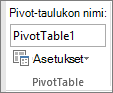
-
Toimi Pivot-taulukon asetukset -valintaikkunan Summa ja suodattimet -välilehdessä seuraavasti:
-
Jos haluat näyttää loppusummat, valitse joko Näytä sarakkeiden loppusummat tai Näytä rivien loppusummat tai molemmat.
-
Jos haluat piilottaa loppusummat, poista joko Näytä sarakkeiden loppusummat tai Näytä rivien loppusummat tai molemmat.
-
-
Napsauta mitä tahansa kohtaa pivot-taulukossa.
-
Valitse Analysoi Pivot-taulukon analysoiminen -välilehden Pivot-taulukko-ryhmässäAsetukset.
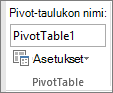
-
Toimi Pivot-taulukon asetukset valintaikkunan Summa ja suodattimet -välilehdessä seuraavasti:
-
Jos käytät OLPA (Online Analytical Processing) -tietolähdettä, toimi seuraavasti:
-
Valitse tai tyhjennä Laske suodatettujen sivun kohteiden välisumma -valintaruutu, jos haluat sisällyttää tai jättää pois raportin suodatuskohteita.
Huomautus: OLAP- tietolähteen on tuettava MDX-lausekkeiden alivalintasyntaksia.
-
Valitse tai tyhjennä Merkitse summat tähdellä * -valintaruutu, jos haluat näyttää tai piilottaa tähden summien vieressä. Tähti ilmaisee, että arvot, jotka ovat näkyvissä ja joita käytetään summan laskennassa Excelissä, eivät ole pelkästään laskennassa käytettäviä arvoja.
Huomautus: Tämä asetus on käytettävissä vain, jos OLAP-tietolähde ei tue MDX-lausekkeiden alivalintasyntaksia.
-
-
Jos et käytä OLAP-lähdetietoja, valitse tai tyhjennä Salli usea suodatin kenttää kohden -valintaruutu, jos haluat sisällyttää suodatetut kohteet kokonaissummiin tai jättää ne pois.
-










